先日、Chromebookを購入して、Chrome OSについて知りました。Chromeブラウザのみを利用するため、低スペックのPCでも軽快に動作します。
古いWindowsパソコンを「Chrome OS Flex」に置き換えることができることを知り、試してみました。手順を簡単にまとめますが、詳細な情報は他の方のYouTubeリンクなどを参照してください。
手順1 Chrome OS FlexをUSBメモリにインストール
余裕をみて16GB程度のUSBメモリが良いそうです。Amazonで590円のUSBメモリを購入しました。
- 16GB程度のUSBメモリを準備します。
- Chromeウェブストアで「Chromebook リカバリユーティリティ」の拡張機能を追加します。(メインで使ってるPCでも良い)
- USBメモリをパソコンに挿入し、「Chromebook リカバリユーティリティ」を開きます。
- 「Chrome OS Flex」を選択し、インストールを進めます。

手順2 古いパソコンにUSBメモリを挿して起動

- ブートメニューでパソコンを起動
- USBメモリからの起動を選択し、Chrome OS Flexを起動します。
パソコンによって方法は異なるのですが、例えばレノボの場合、(検索して調べる)
起動中にLenovoロゴが表示されている時に、F12または(Fn+F12)を素早く繰り返し押します。そうすると、英語の画面が表示され、USBからの起動を選択できます。
この辺の手順でうまくいかない場合もあるかもしれませんが、何とかできるはずです。様々なYouTube動画も参考にしてください。以下に動画のリンクを掲載しますので、まずはこれをご覧ください。
http://Chrome OS Flexのお試し利用やインストールの手順について|古いパソコンを再利用できるかも?!
手順3「Chrome OS Flex」をインストールして完成
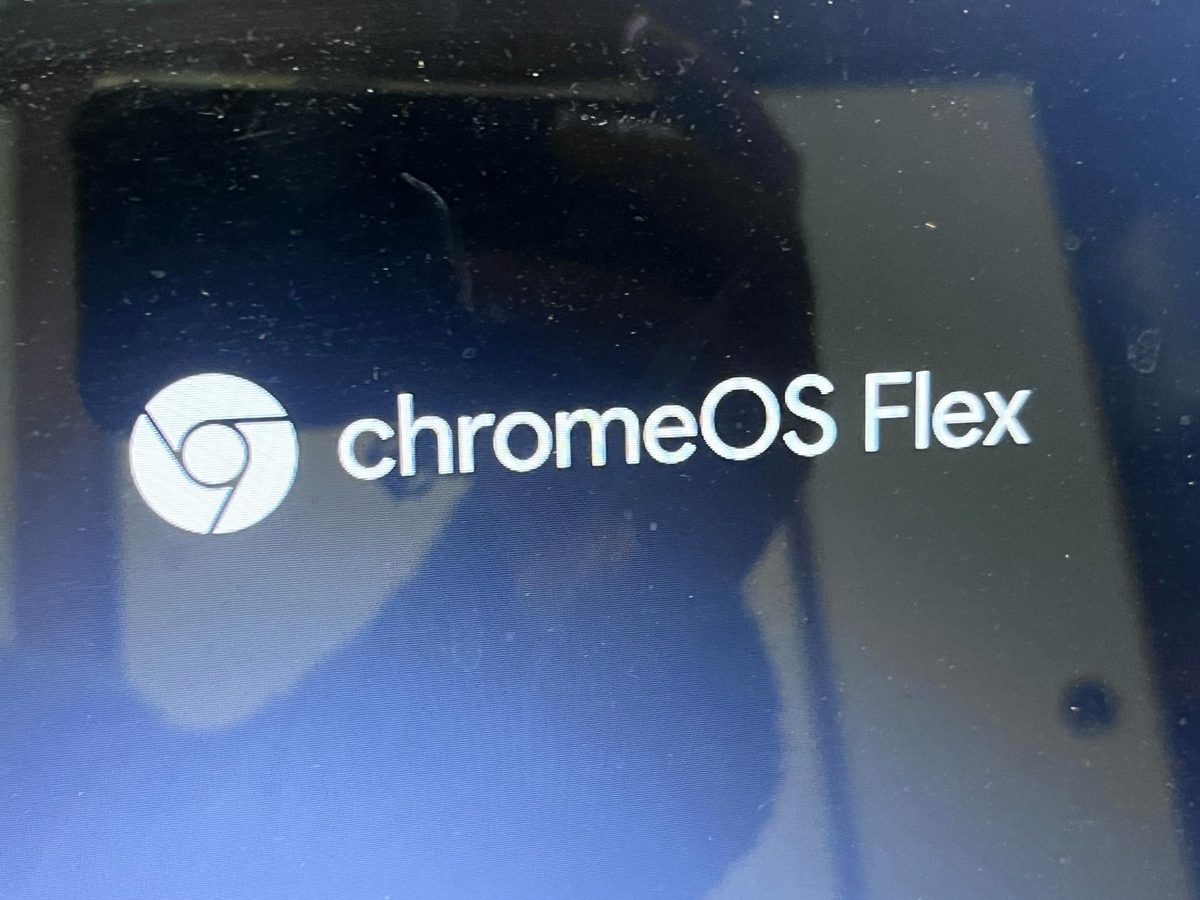
- パソコンが起動すると、Chrome OS Flexロゴが!ここまでくれば成功だ!

インストールせず、試験的にUSBからOSの起動も選択できます。
いらないパソコンなので、そのままインストールすすめて良いかと。
インストールすると、WindowsOSが削除され保存データやファイルなども消えます。

はい、古いWindowsはChrome OS パソコンに生まれ変わりました。
私は、9年くらい前のパソコンを2台Chrome OSにしました。捨てるレベルのパソコンです。立ち上がるまで何分もかかり眠くなるレベル、立ち上げてもクルクル回ってネットにつながるまで時間かかりイライラ、そして使うのをやめる、そんなレベルですよ。
それが普通に使えるようになります。スペック的にサクサクとはいいませんが、普通に利用できますよ、動画も見れます。
パソコンを持ってない友人や家族にあげたり、子供に使わせたりとか良いのではないでしょうか?
メインのパソコンが壊れても、chromeブラウザは同じなんでなんの支障もありませんね。予備パソコンがあるだけでも安心です。
下記の動画など参考にどうぞ
